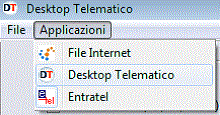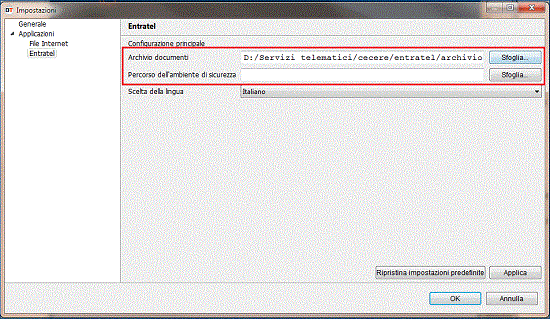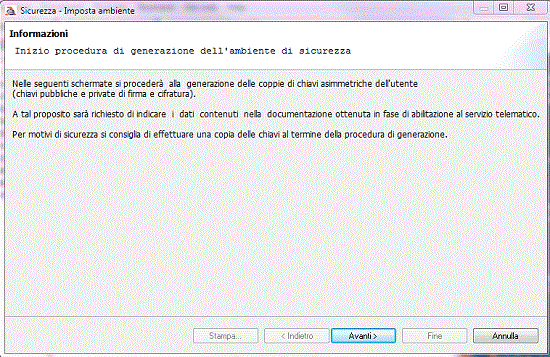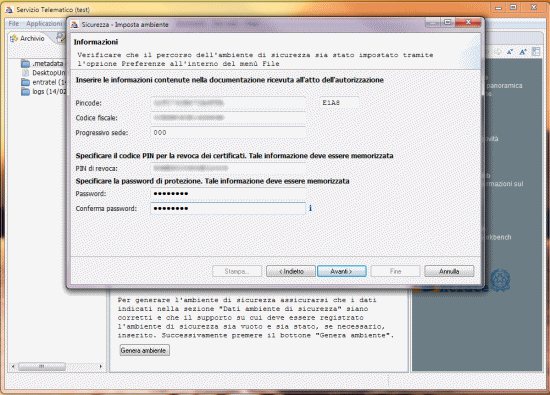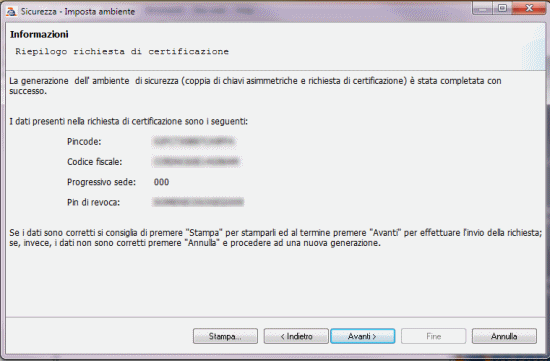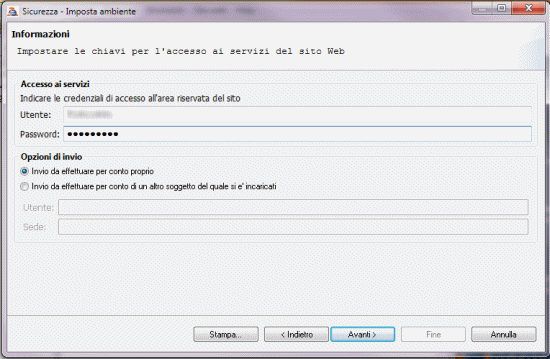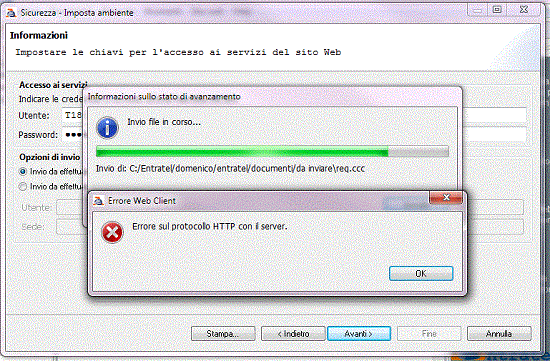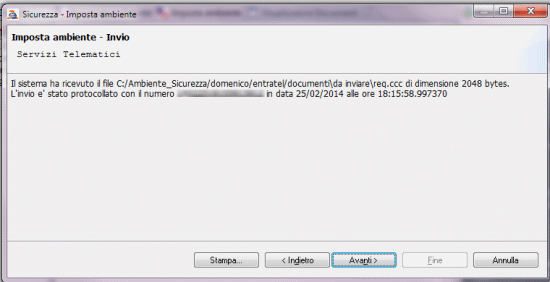Abstract: Questo articolo espone le linee guida per il rinnovo dell'ambiente di sicurezza Entratel ed il conseguente aggiornamento in TuttOK.
L'ambiente di sicurezza Entratel, ovvero le chiavi private di cifratura e la relativa password, scade ogni 3 anni.
Per rinnovarlo è necessario utilizzare il software dell'Agenzia delle Entrate, Desktop Telematico.
Prima di procedere al ripristino e conseguente rinnovo, assicurarsi di aver scaricato tutte le ricevute relativamente alle forniture inviate fino a quel momento.
In questa guida vediamo nel dettaglio come eseguire tutte le operazioni necessarie, inclusa la memorizzazione del nuovo ambiente in TuttOK.
INDICE
Ripristinare l'ambiente di sicurezza
Prima di poter rinnovare l'ambiente in scadenza, è necessario ripristinarlo/annullarlo
Si precisa che, qualora non si posseggano più i codici contenuti nella busta rilasciata all'atto dell'abilitazione e/o il PIN di revoca, sarà comunque necessario recarsi presso il competente ufficio dell'Agenzia delle Entrate.
ATTENZIONE: la richiesta non è annullabile e, se viene completata con successo, l'utente dovrà generare nuovamente l'ambiente di sicurezza.
La funzione è disponibile sul sito web dei Servizi telematici, selezionando Accedi dalla sezione Servizi, dopo essersi autenticati con Nome Utente e Password
Dopo essere entrati nel sito, selezionando la funzione Ripristina ambiente dalla sezione Profilo utente, viene visualizzata la finestra seguente:
Indicare, nei rispettivi campi:
- il numero di busta rilasciata dall'Ufficio;
- il PIN di revoca indicato al momento della generazione dell'ambiente di sicurezza.
Controllare nuovamente i dati inseriti, quindi premere OK. Verrà mostrata la conferma dell'avvenuto inoltro della richiesta.
L'utente deve attendere che venga processata la sua richiesta. Per verificare se il certificato è stato revocato, accedere alla funzione "Ricevute" del menu "Servizi per" e verificare nella colonna Ricevute l'assenza della cartellina gialla associata al certificato precedente.
Creare la cartella del nuovo ambiente
Prima di generare l’ambiente di sicurezza occorre configurare l'applicazione di sistema seguendo i passi riportati di seguito:
- avviare l’applicazione "Desktop Telematico", selezionare l'identificativo utente (dalla Lista utenti), indicare la password di accesso e successivamente confermare con il pulsante Accedi

- all'avvio dell'applicazione, selezionare la voce "Entratel" dal menu Applicazioni
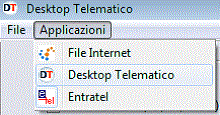
- selezionare poi la voce File --> Impostazioni

- cliccare sulla voce Applicazioni, scegliere la voce Entratel ed impostare i seguenti dati:
- Archivio documenti, indicando la cartella di riferimento contenente tutti i file telematici predisposti con il software di compilazione; [LASCIARE IL VALORE IMPOSTATO PRECEDENTEMENTE]
- Percorso dell'ambiente di sicurezza, specificando il percorso dell'ambiente di sicurezza da creare, relativo alla propria postazione di lavoro. [INDICARE LA NUOVA CARTELLA DOVE MEMORIZZARE L'AMBIENTE DI SICUREZZA, DIVERSA DALLA PRECEDENTE]
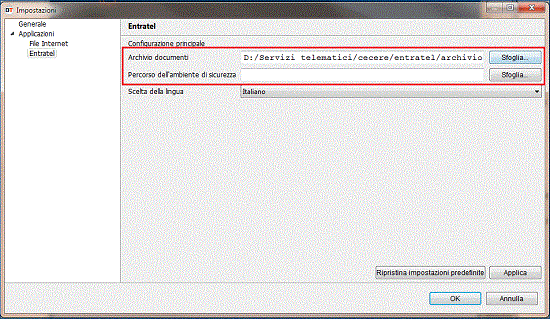
- concludere l'operazione cliccando sul pulsante OK

Generare il nuovo ambiente di sicurezza
Dopo aver revocato l’ambiente di sicurezza tramite la funzione Ripristina ambiente e verificate le impostazioni delle Opzioni di sistema, per generare il nuovo ambiente occorre:
- selezionare dal menu Sicurezza l’opzione "Imposta Ambiente"

In questa fase viene generata la coppia di chiavi asimmetriche dell'utente (chiave pubblica e chiave privata di firma e di cifratura) mediante l'utilizzo di un supporto fisico (USB, etc.) su cui registrare le coppie di chiavi: sarà cura dell’utente mettere in atto tutte le misure di sicurezza volte a garantire che tale supporto non possa essere indebitamente utilizzato da soggetti terzi.
La schermata iniziale che viene proposta dall’applicazione consente all’utente di verificare se il percorso del supporto di sicurezza indicato nell’apposito campo alla voce "Percorso del supporto di sicurezza" sia corretto, altrimenti l’utente può procedere a configurare le opzioni di sistema (tramite la funzione "Impostazioni" del menu "File") e indicare il percorso del supporto di sicurezza.
Si ricorda che effettuando l'impostazione del percorso del supporto di registrazione tramite la funzione "Impostazioni" del menù "File", non sarà più necessario ripetere l'operazione successivamente in quanto l'applicazione proporrà, ogni qualvolta sia necessario, il percorso già memorizzato.
L'utente può ora iniziare a generare l'ambiente di sicurezza cliccando sul pulsante Genera ambiente.
E' necessario che il supporto (ad esempio chiave usb o cartella sul pc) su cui deve essere registrato l'ambiente di sicurezza sia vuoto.
In questa fase la funzione prevede l'utilizzo di un supporto fisico (ad esempio chiave USB, cartella etc.) su cui registrare le coppie di chiavi. Pertanto, se necessario, l’utente deve per prima cosa procedere con l’introduzione del supporto di registrazione e con la creazione di una cartella "ad hoc" nella quale verrà registrato l’ambiente di sicurezza.
In particolare l’ambiente di sicurezza è costituito da tre diversi repository identificati dai file:
- "UTEF.P12", contenente la coppia di chiavi per la firma dei file;
- "UTEC.P12", contenente la coppia di chiavi per la cifratura dei file;
- "UTENTE.KS", contenente entrambe le coppie di chiavi per la firma e per la cifratura dei file.

Se il percorso di sicurezza indicato alla voce "Percorso del supporto di sicurezza" non risulta vuoto e qualora non venga selezionato un nuovo percorso, la generazione dell'ambiente di sicurezza andrà a sovrascrivere il contenuto esistente dopo averne eseguito una copia.
Tale copia prevede la creazione di una nuova cartella avente lo stesso nome della precedente con l’aggiunta di un “timestamp”: l’ambiente di sicurezza contenuto nella cartella rinominata dall’applicazione potrà essere utilizzato nel caso in cui sia necessario effettuare l’elaborazione di file di ricevuta che sono stati predisposti dall’Agenzia con il certificato dell’utente non più valido.

Dopo aver cliccato sul pulsante "Genera ambiente", il sistema visualizza una schermata in cui l'utente è avvisato dell'inizio della procedura di generazione ambiente di sicurezza; è necessario cliccare sul pulsante "Avanti" per proseguire.
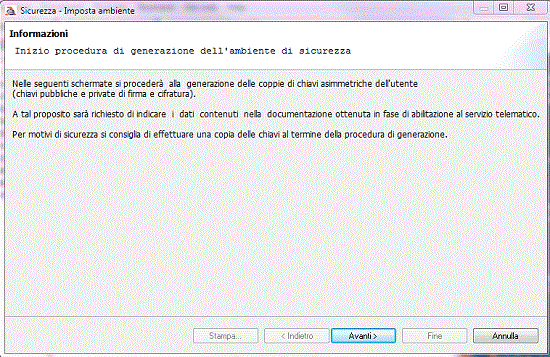
L'utente deve ora indicare i dati contenuti nella documentazione ricevuta dall'ufficio finanziario in fase di abilitazione al Servizio Telematico:
- Pincode: è formato da 16 caratteri più 4 di controllo, consente all'Agenzia delle Entrate di identificare in modo certo l'utente nella fase di registrazione della richiesta di iscrizione. E' contenuto nella sezione 3 della busta ricevuta nella fase di abilitazione.
- Codice fiscale dell'utente abilitato al servizio Entratel.
- Progressivo di sede: rilevabile dalla documentazione ricevuta nella fase di abilitazione. E' un numero che identifica le diverse sedi per le quali l'utente ha richiesto l'abilitazione al servizio (per le sedi principali e per gli utenti che operano da una sola sede il progressivo di sede è 000).
- Pin di revoca: l'utente deve inserire un codice scelto a piacere (da 15 a 20 caratteri - lettere non accentate e/o numeri) che potrà utilizzare esclusivamente per revocare il proprio ambiente di sicurezza (le proprie chiavi) senza doversi recare all'ufficio finanziario, dall'area riservata del sito dei Servizi Telematici mediante la funzione Ripristina ambiente. Per questo motivo, si consiglia di archiviare il codice scelto in un luogo sicuro, non accedibile da altre persone. Nel caso in cui l’utente, invece, non sia in possesso di tale codice nel momento della revoca potrà recarsi presso un ufficio finanziario per richiedere il ripristino dei codici di autenticazione.
Si raccomanda di controllare che le informazioni indicate siano esattamente quelle presenti nella documentazione rilasciata al momento dell’abilitazione, in quanto se non dovessero coincidere la richiesta sarà scartata.
Viene poi richiesto di:
- inserire la password di protezione del supporto inserito (ad esempio chiave usb), che conterrà i certificati generati in questa fase. La password è un codice scelto a piacere (da 8 a 15 caratteri - lettere non accentate e/o numeri, deve contenere almeno una lettera ed almeno un numero).
- riportare lo stesso codice nella casella "Conferma password".
La password di protezione dell’ambiente di sicurezza deve essere memorizzata dall’utente.
ATTENZIONE: si consiglia di scrivere il codice prescelto archiviandolo in un luogo sicuro, non accessibile da altre persone.
La password di protezione è nota soltanto all’utente e, quindi, in caso di smarrimento o di dimenticanza, non è in alcun modo recuperabile e sarà necessario procedere alla revoca del proprio ambiente di sicurezza ed alla successiva generazione.
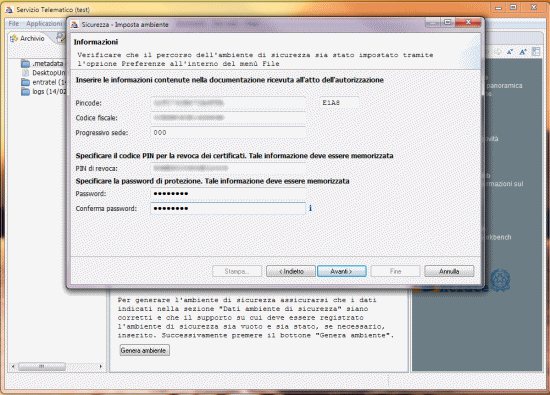
A questo punto vengono generate le coppie di chiavi asimmetriche.
Se i dati sono corretti, premere il pulsante "Avanti" per il prosieguo della procedura. Attendere pertanto la conclusione della fase che si perfeziona con la scrittura, sul supporto fisico/cartella, della generazione delle coppie di chiavi e della creazione dei seguenti file:
- "UTEF.P12", memorizzato all’interno del percorso di sicurezza indicato liberamente dall’utente e contenente la coppia di chiavi per la firma dei file;
- "UTEC.P12", memorizzato all’interno del percorso di sicurezza indicato liberamente dall’utente e contenente la coppia di chiavi per la cifratura dei file;
- "req.ccc", salvato nella cartella "Documenti --> Da inviare" dell’area di lavoro definita liberamente dall’utente.
In questa fase pertanto il sistema scrive il file req.ccc contenente la richiesta di iscrizione nel registro degli utenti (riportante i dati identificativi dell'utente e le chiavi pubbliche, di cifratura e di firma, generate), da trasmettere in via telematica all'Agenzia delle Entrate per la necessaria registrazione tramite il servizio Entratel.
In seguito alla creazione del file di richiesta di iscrizione, viene presentata una finestra di riepilogo che riporta le informazioni inserite. Controllare la correttezza dei dati. Se le informazioni riportate non risultassero corrette, selezionare il pulsante "Annulla" per interrompere l'elaborazione. In questo caso sarà necessario generare un nuovo ambiente di sicurezza.
Se i dati risultano corretti, utilizzare il pulsante "Stampa" per stampare le informazioni che verranno inserite nella richiesta di iscrizione (tra le quali è presente il pin di revoca) e conservare la stampa in un luogo sicuro. Continuare, quindi, nell'elaborazione selezionando il pulsante "Avanti".
Attenzione: si raccomanda di controllare che le informazioni indicate siano esattamente quelle presenti nella documentazione rilasciata al momento dell’abilitazione, in quanto, se non dovessero coincidere, la richiesta, comunque trasmessa, sarà scartata dal sistema.
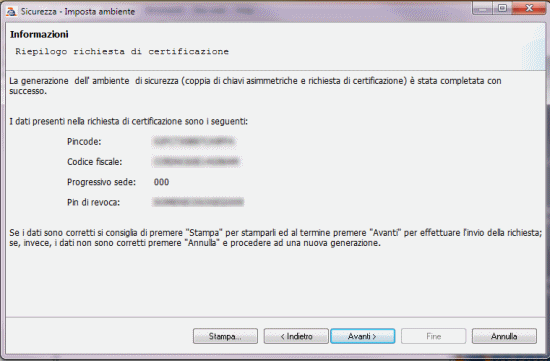
Durante questa fase, per consentire di inviare il file req.ccc, verrà proposta una finestra di connessione, nella quale l'utente deve indicare le Credenziali di accesso al sito dei Servizi Telematici (sito web) e deve indicare, nelle opzioni di invio, se l'invio è da effettuare:
- per proprio conto: l’utente sta effettuando la trasmissione di un proprio file;
- per conto di altro soggetto dal quale si è incaricati: l’utente sta effettuando l’operazione di invio della richiesta per conto di un altro soggetto abilitato al servizio Entratel. In questo ultimo caso l’utente deve indicare anche il codice fiscale ed il progressivo sede del soggetto per cui si sta effettuando la trasmissione.
Se la trasmissione, pertanto, viene effettuata da un “gestore incaricato”, che può essere abilitato indifferentemente al servizio Entratel oppure al servizio Fisconline, costui dovrà selezionare l’opzione "Invio da effettuare per conto di un altro soggetto dal quale si è stati incaricati" indicando i dati del soggetto per cui sta operando (codice fiscale e progressivo sede).
Premere poi il pulsante "Avanti" per effettuare l'invio della richiesta. In questa fase l’applicazione esegue automaticamente la connessione al servizio e l’invio della richiesta di certificato contenuta nel file "req.ccc".
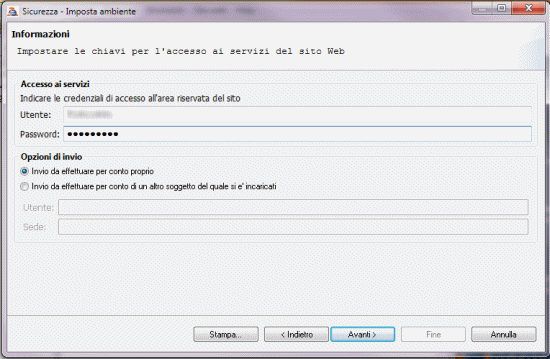
Assicurarsi che la postazione sia correttamente configurata e collegata per eseguire la connessione via internet al sito dei servizi telematici.

Se la connessione non è attiva oppure le credenziali indicate non sono corrette, la procedura si interrompe fornendo un apposito messaggio di errore.
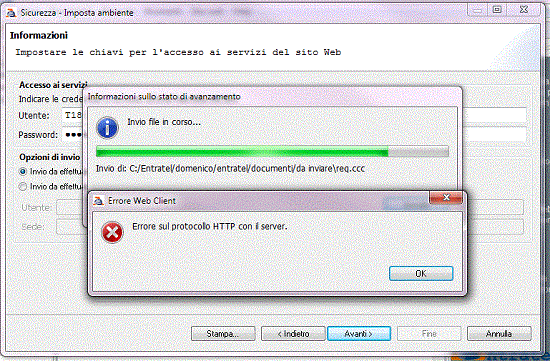
In tal caso l'utente dovrà provvedere a connettersi e ad inviare la richiesta di iscrizione (il file req.ccc) all'Agenzia delle Entrate in un secondo momento, provvedendo a completare la generazione dell'ambiente di sicurezza via web.
Se l'invio della richiesta di iscrizione è andato a buon fine, nella maschera viene riportato il successo dell'operazione ed il numero di protocollo di ricezione che attesta l’avvenuta acquisizione del file da parte del sistema e l'utente può procedere alla fase successiva "Importa certificati".
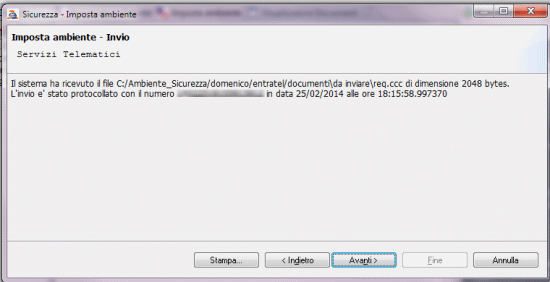
Pertanto, nel caso di esito positivo dell'elaborazione, è possibile procedere in automatico alla fase successiva "Importa certificati", selezionando il pulsante "Avanti".
L'importazione dei certificati dal sito dei Servizi Telematici, a seguito dell'invio della richiesta di iscrizione, viene fatto "contestualmente" alla generazione dell'ambiente di sicurezza.
L'operazione viene quindi eseguita immediatamente (ed in automatico dall'applicazione) se si sta generando l'ambiente di sicurezza e la fase precedente si è conclusa con successo.
A seguito dell’invio della richiesta di certificato, il sistema procede alla sua elaborazione verificando la correttezza delle informazioni in essa contenute.
Se la risposta del sistema avviene entro l’intervallo “di attesa” previsto, l’applicazione prosegue con il “download” del file che contiene le chiavi pubbliche dell’utente (file “CERTIF.IN”) all’interno della cartella “Ricezione” dell’applicazione e successivamente con l’importazione nel “repository” dei certificati della componente pubblica validata dall’Amministrazione.
Al termine di tale operazione verranno aggiornati i repository delle chiavi con la componente pubblica validata dall’amministrazione e verrà creato l’ulteriore repository (file “UTENTE.KS”) contenente entrambe le coppie di chiavi.
Se, invece, la ricevuta non è disponibile nel tempo “prefissato” dall’applicazione, l’utente dovrà procedere “manualmente” al “download” del file ed alla importazione delle informazioni nel “repository” delle chiavi mediante l’apposita funzione “Importa certificato” presente all’interno del menù “Sicurezza” dell’applicazione stessa.
Nel caso in cui il flusso previsto dovesse interrompersi durante l'import, ad esempio per certificato non disponibile perchè ancora non elaborato dall'AdE, è possibile completare l’operazione seguendo i passi sotto riportati:
Dal sito web, controllo e scarico ricevuta dell'invio effettuato:
- controllo dello stato dell’elaborazione, utilizzando la funzione "Ricevute --> Ricerca ricevute", per visualizzare la ricevuta relativa al file req.ccc (tipo documento PKS10);
- se il certificato risulta elaborato, effettuare lo scarico del file CERTIF.IN (cliccando sulla cartellina gialla della casella Ricevuta);
Importazione certificato:
- ad elaborazione di scarico completata, effettuare il download del file CERTIF.IN nella cartella Ricezione di Entratel;
- avviare l’applicazione Entratel (se non risulta già avviata);
- avviare la funzione "Importa certificati", dal menu Sicurezza della applicazione entratel.
Al termine dell’operazione di importazione del certificato, è consigliabile effettuare la Copia ambiente di sicurezza, che consente di copiare il contenuto del supporto di memorizzazione dell’ambiente di sicurezza su un altro supporto in modo da avere a disposizione più copie. Tale copia può essere fatta dall'utente mediante la funzione "Copia ambiente" presente sotto il menù "Sicurezza" dell’applicazione.
ATTENZIONE: al termine della generazione, le chiavi saranno disponibili su supporto magnetico protetto da password, che deve essere conservato con cura dall’utente in quanto dovrà essere utilizzato sia in fase di Autentica sia per vedere o stampare le ricevute restituite dall’Agenzia.
Impostare il nuovo ambiente in TuttOK
Per impostare il nuovo ambiente in TuttOK, posizionarsi in "Configurazione" - "Gestione Intermediari" ed accedere all'intermediario desiderato.
Se l'ambiente scaduto è posizionato nella prima riga dell'apposita sezione, è possibile trasferirlo sulla seconda per renderlo "secondario" (Servirà solo per scaricare le ricevute delle forniture inviate con quell'ambiente prima della sua scadenza)
Cliccare il bottone evidenziato per aprire la finestra di ricerca e selezionare la cartella dell'ambiente scaduto (la stessa già presente nel primo rigo)
Inserire la password di protezione nell'apposito campo e spuntare la casella "salva password per usi futuri"
Una volta spostato l'ambiente scaduto, eseguire la medesima operazione per il primo rigo, selezionando però la cartella del nuovo ambiente
Inserire la password di protezione nell'apposito campo e spuntare la casella "salva password per usi futuri"
La data di scadenza visualizzata nel primo rigo sarà quella del nuovo ambiente.